Remover Dropbox da inicialização do Windows
Nem sempre queremos que um programa inicialize com o Windows, principalmente se usamos HD ao invés de SSD, quanto mais programas na inicialização, mais tempo demora para o Windows carregar, o que pode ser bastante irritante. Um desses programas que se adicionam na inicialização é o Dropbox e se você o remover com programas de terceiros como CCleaner ele retornará para a inicialização automaticamente quando abrir o programa depois. A maneira indicada pelo próprio programa para remover Dropbox da inicialização do Windows permanentemente é modificando direto pelas suas configurações.
Remover Dropbox da inicialização do Windows
Clique com o botão esquerdo do mouse em cima do ícone do Dropbox (1) que fica na bandeja do sistema (ao lado do relógio do Windows). Na janelinha que abrir clique no ícone da engrenagem (2) no canto superior direito e selecione “Preferências…” (3).
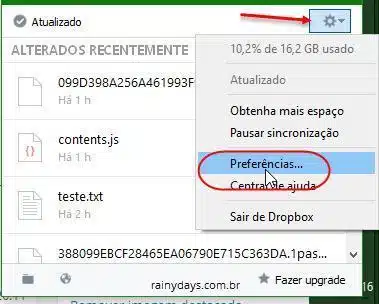
Desmarque o quadradinho “Iniciar o Dropbox com o sistema” (1). Clique em “Aplicar” e depois “Ok” para fechar a janela.
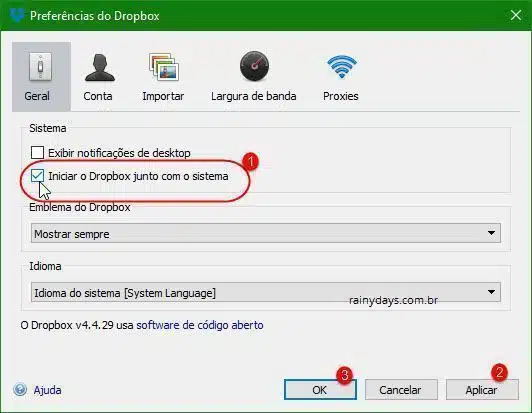
A próxima vez que iniciar o Dropbox manualmente ele não será adicionado automaticamente na inicialização do Windows. Suas preferências ficarão salvas mesmo que faça atualização do programa. Caso ele volte para a inicialização é só verificar este mesmo local e desmarcar a opção.
